登录
- 微信登录
- 手机号登录
微信扫码关注“汇帮科技”快速登录
Loading...
点击刷新
请在微信【汇帮科技】内点击授权
300秒后二维码将过期
二维码已过期,点击刷新获取新二维码
登录
登录
其他登录方式
修改日期:2024-11-21 18:00
在繁忙的工作日里,Excel文档已成为数据分析不可或缺的工具。而每份 Excel 文件都像一个无声的“时间记录员”,它记录着文件诞生的时刻以及最后一次被编辑的时间。这些看似不起眼的日期和时间戳,实际上蕴含着许多重要信息:合规性要求、版本控制管理、以及维护文件信息的准确性都需要依赖它们。
想要精确地控制 Excel 文件的创建时间和修改时间? 不同场景下,您可以选择使用不同的方法来实现目标。从操作系统的内置功能到第三方软件工具,以及一些巧妙的代码脚本,都有各自的特点和适用范围。接下来,我们将为您详细介绍几种常用的方法,帮助您掌握修改 Excel 文件创建时间和修改时间的精髓。

以下是使用汇帮元数据编辑器修改 Excel 文件创建时间和修改时间的详细步骤:
1. 下载并安装软件: 首先,打开你的浏览器,在百度中搜索“汇帮元数据编辑器”,找到官方网站或正规软件下载平台。点击下载链接下载软件安装包,安装完成后会在你的桌面生成软件图标。
软件名称:汇帮元数据编辑器
下载地址:https://www.huibang168.com/download/ybpPhybrHzJu
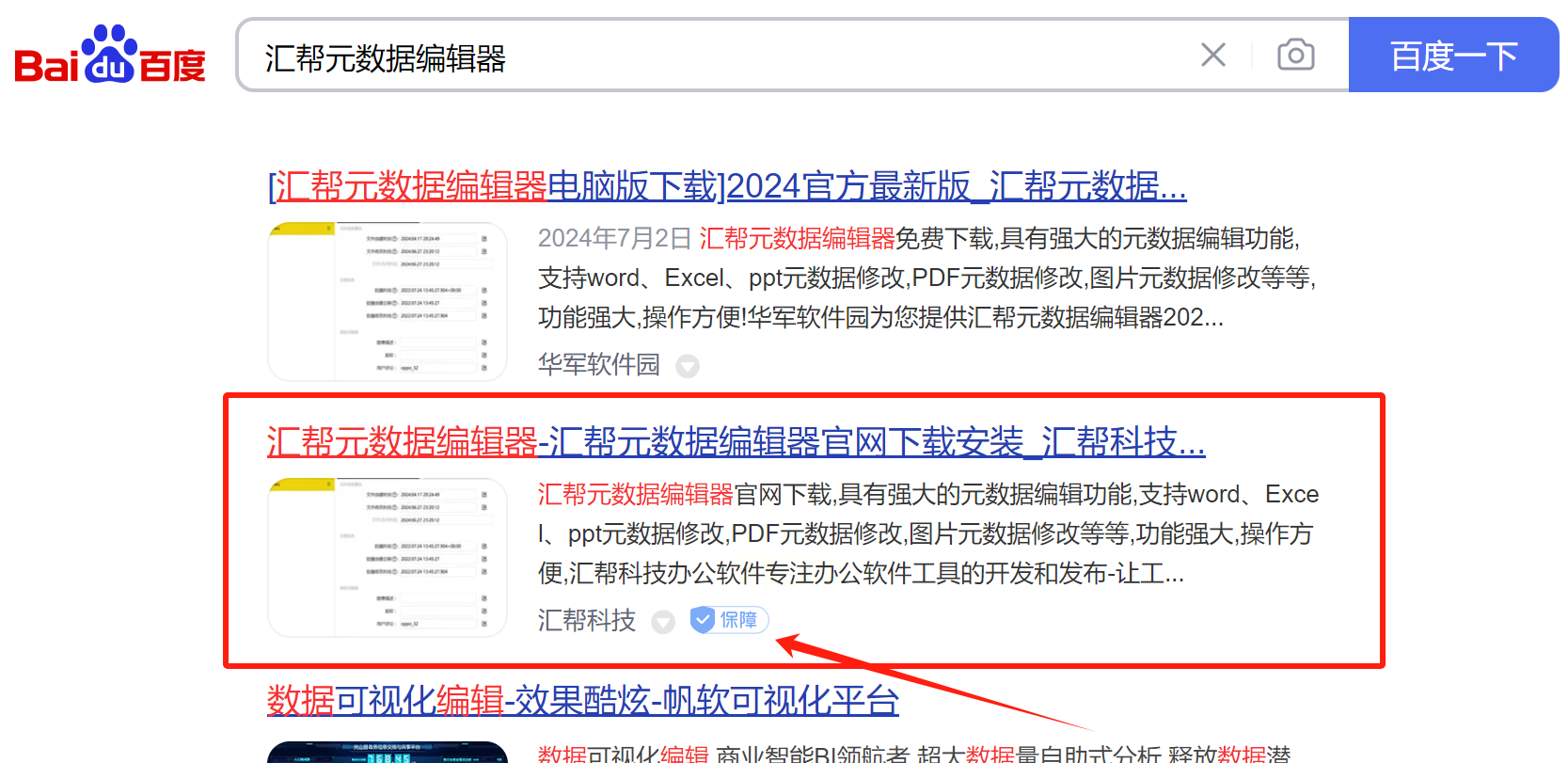
2. 启动软件进入功能界面: 双击桌面的“汇帮元数据编辑器”图标打开软件。在主界面中选择“Office文件属性编辑”功能模块,并点击进入。
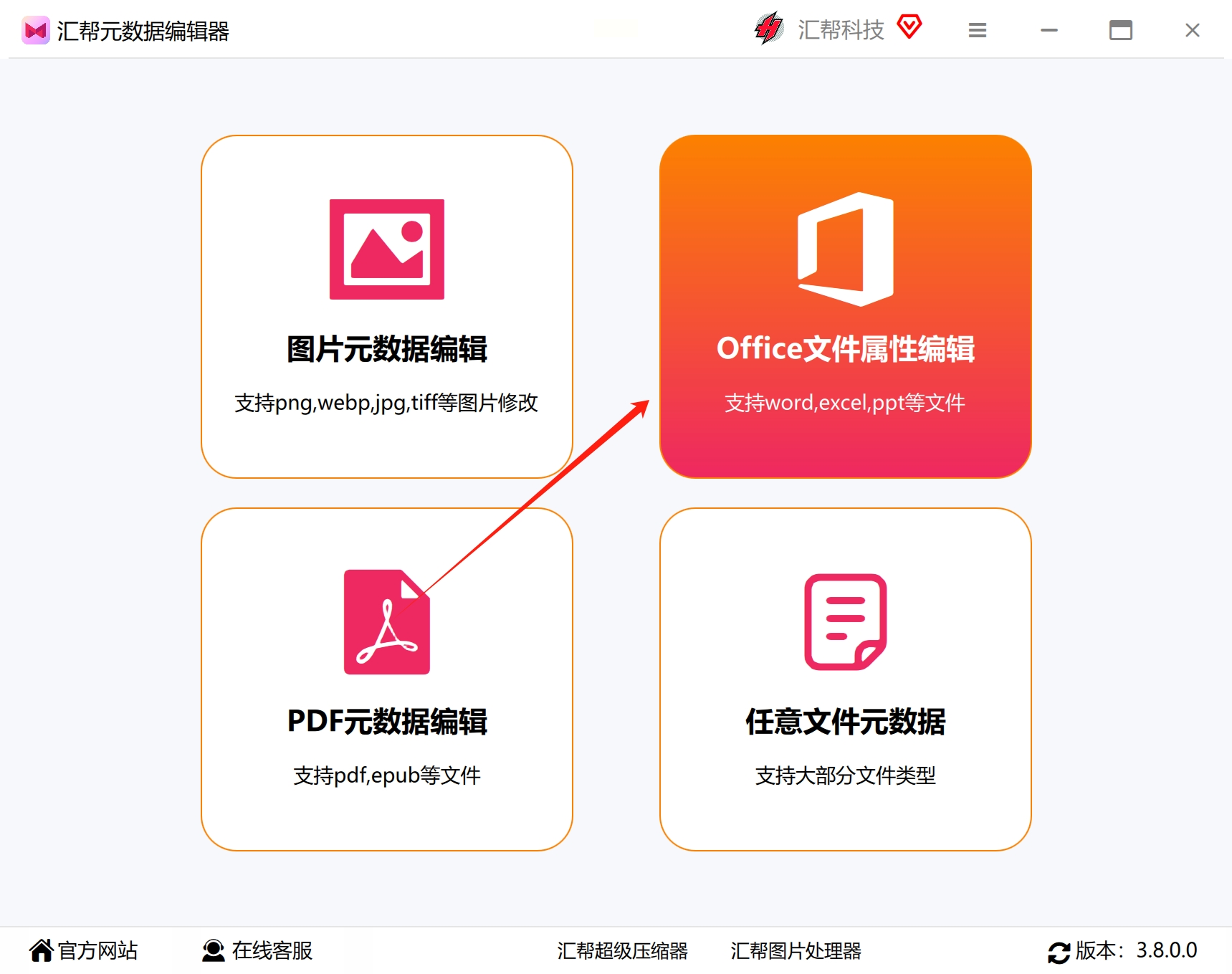
3. 添加需要修改的文件: 在软件界面中,点击“添加文件”或“添加目录”按钮,根据提示选择你想要修改的 Excel 文件或文件夹。 汇帮元数据编辑器支持批量添加和修改文件,并且不受文件大小限制。
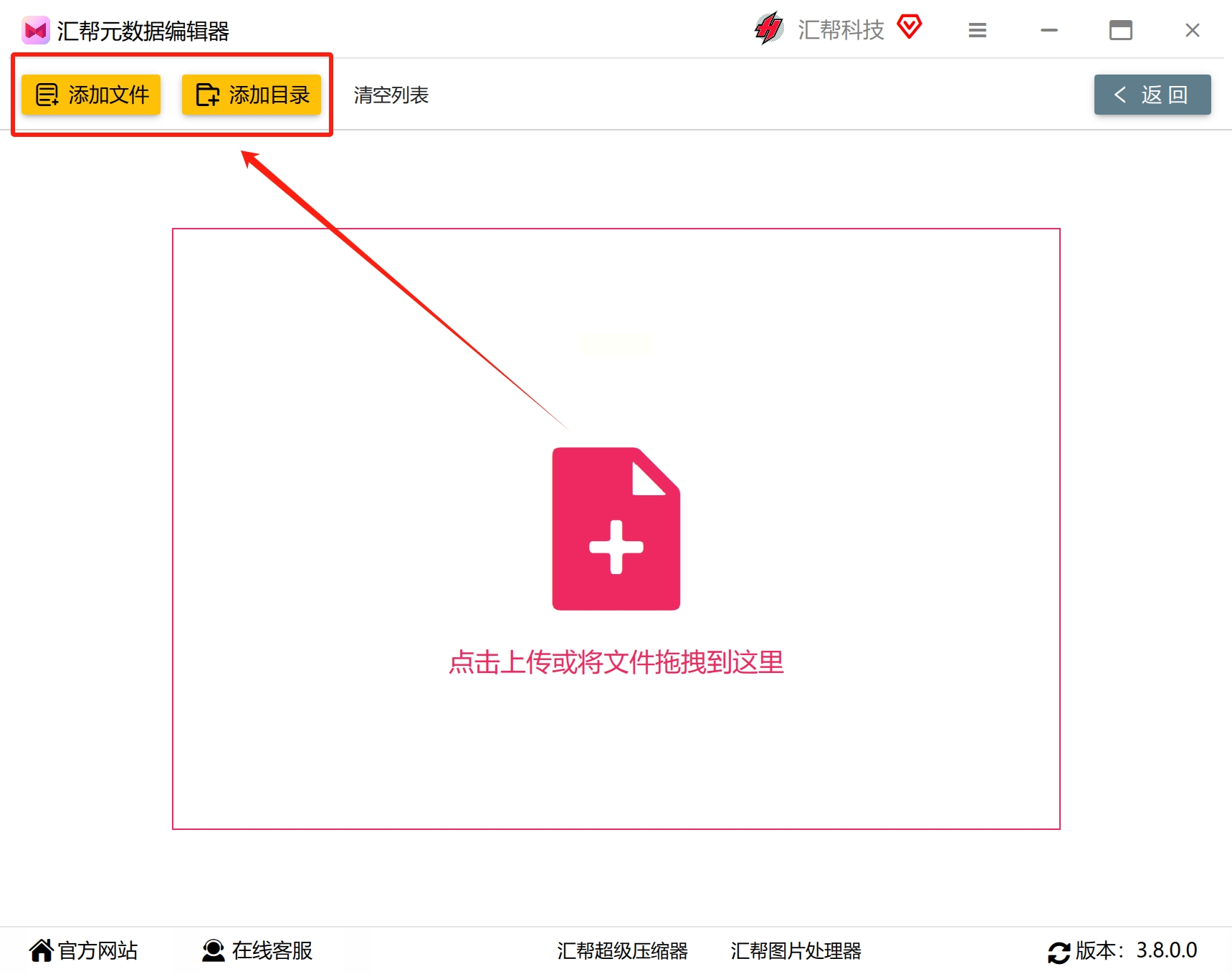
4. 查看并修改文件元数据信息: 添加完成后,你可以看到软件界面中显示了当前选定文件的各种元数据信息,包括创建时间、修改时间等。找到“创建时间”和“修改时间”,点击右侧的编辑按钮进入相应修改窗口。
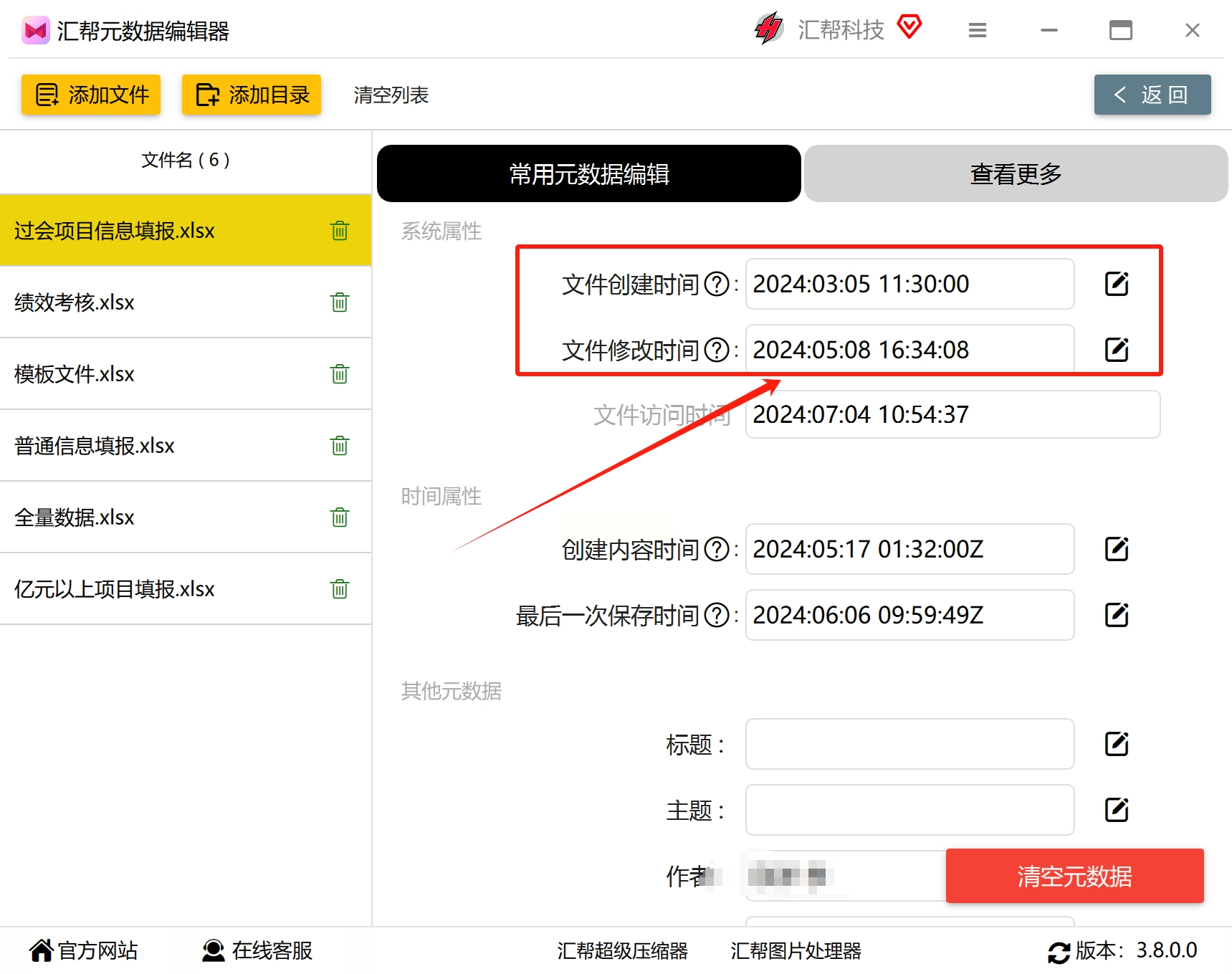
5. 输入新日期和时间: 在弹出的修改窗口中,你可以在指定的文本框中输入你想要设置的新日期和时间。完成后,点击“保存到所有文件”按钮。
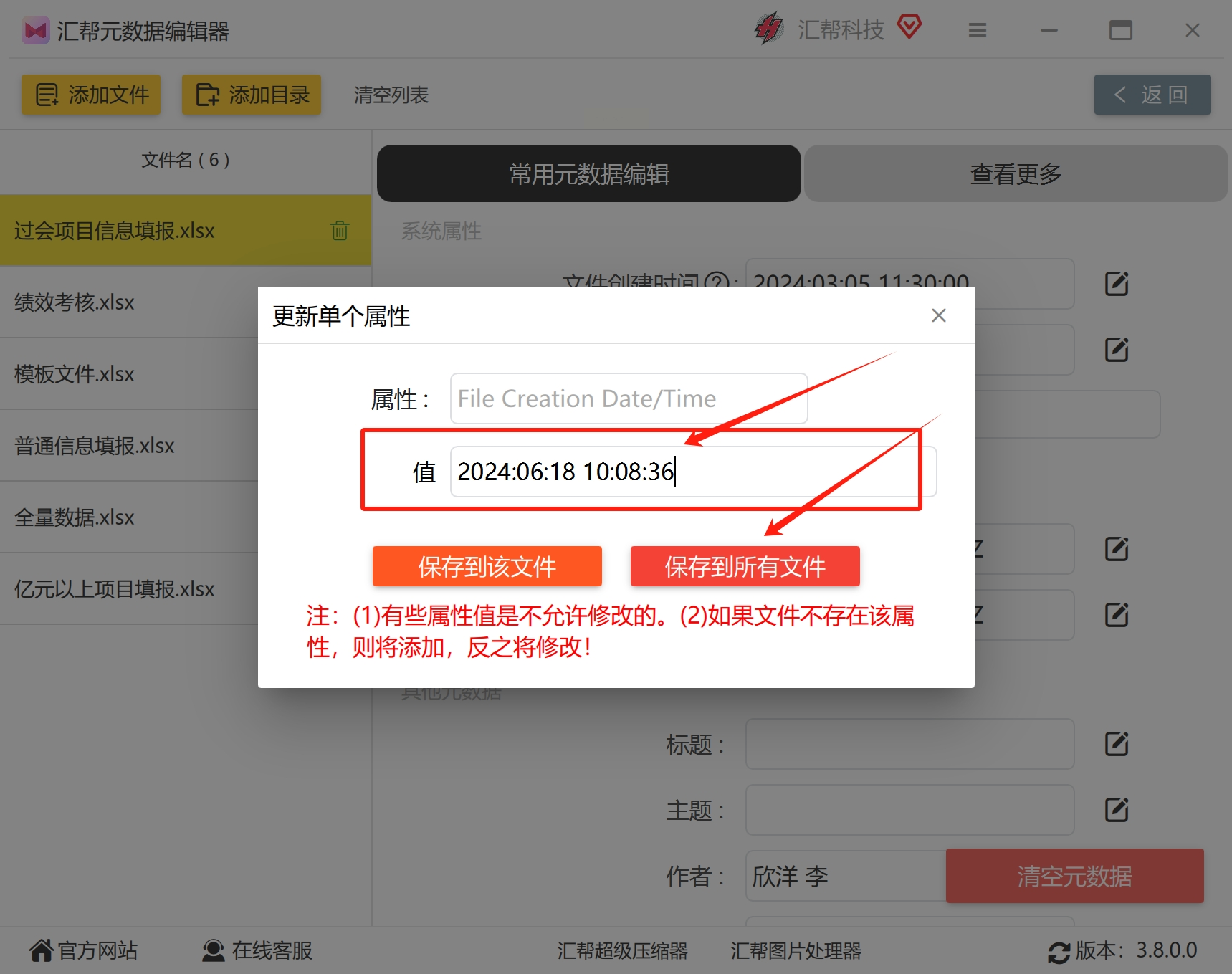
6. 查看修改结果: 软件会自动保存修改后的元数据信息到所选 Excel 文件中。你可以通过查看文件的属性面板确认修改结果是否成功。
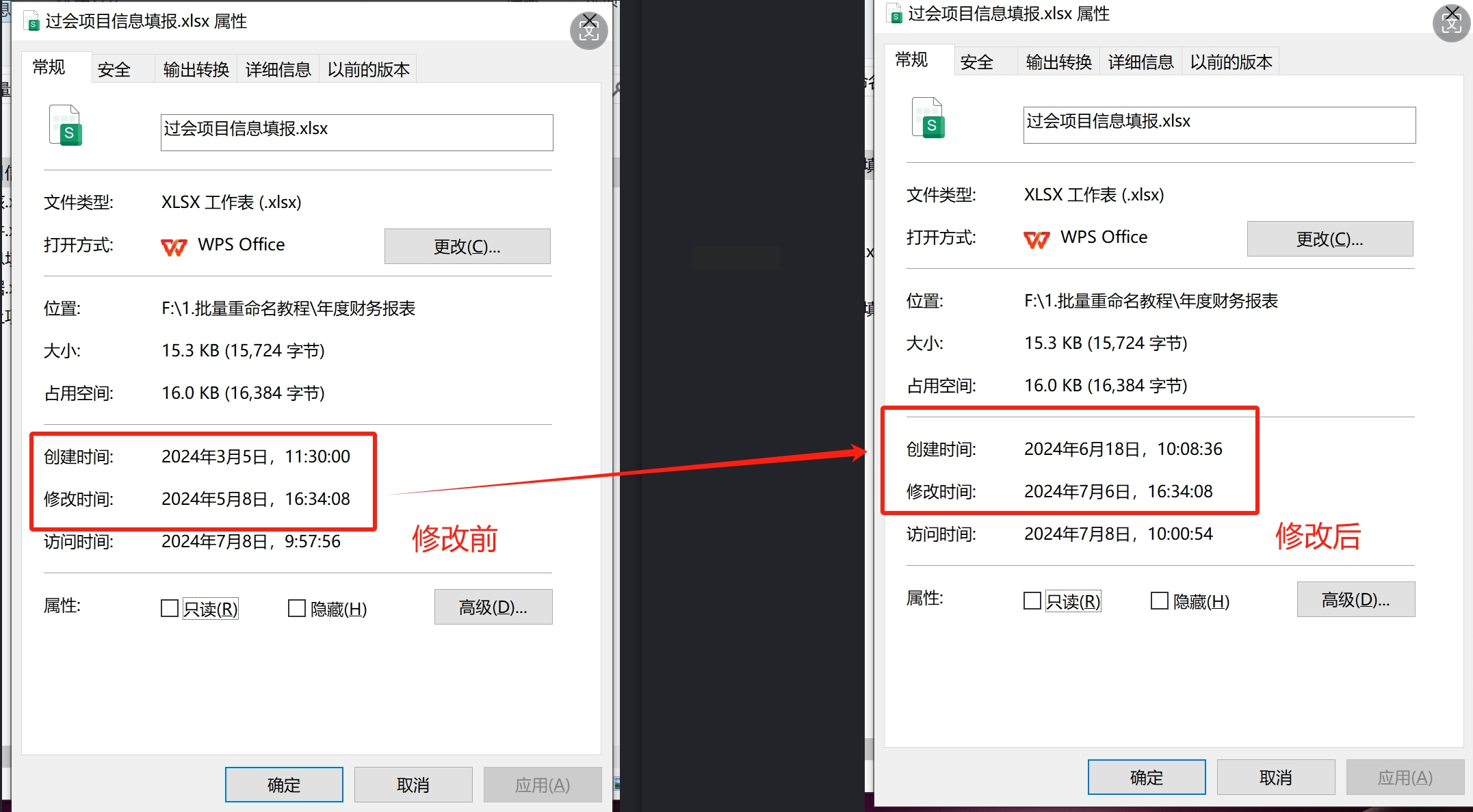
使用汇帮元数据编辑器修改 Excel 文件创建时间和修改时间不仅简单快捷,还能够帮助你更好地管理你的文档资源。
首先,你需要打开 File Manager++ 软件。然后,在软件界面中浏览到包含你想要操作文件的文件夹。 找到目标文件后,右键点击它。 这会弹出一个上下文菜单,其中包含“属性”选项。 选择“属性”,将打开一个对话框,显示该文件的详细信息。
现在,切换到对话框中的“详细信息”标签页。在这个标签页中,你可以看到文件的创建时间(Created)和修改时间(Modified)。 如果你想更改文件创建时间,点击“Created”右侧的文本框,输入你想要的日期和时间。记住要确保你的时间格式符合 File Manager++ 的要求。同样的操作也适用于修改文件修改时间,只需点击“Modified”右侧的文本框并输入新的日期和时间即可。
在完成编辑后,请仔细检查输入的时间是否正确,然后点击对话框底部的“应用”或“确定”按钮来保存你的更改。 关闭该对话框后,返回 File Manager++ 的主界面,确认文件的时间戳是否已按照你的要求更新。
File Manager++ 的这一功能不仅方便于管理文件历史记录,还能在一些特定情况下派上用场。例如,如果你需要创建一个伪造的文件修改时间,以便绕过某些软件的限制,File Manager++ 就能提供帮助。

使用小舟批量重命名软件修改文件日期非常简单便捷。首先,你需要在你的个人电脑上下载并安装该软件。完成后,双击软件图标启动应用程序。 进入软件界面后,找到【文件时间属性】菜单项,点击进入相关设置页面。
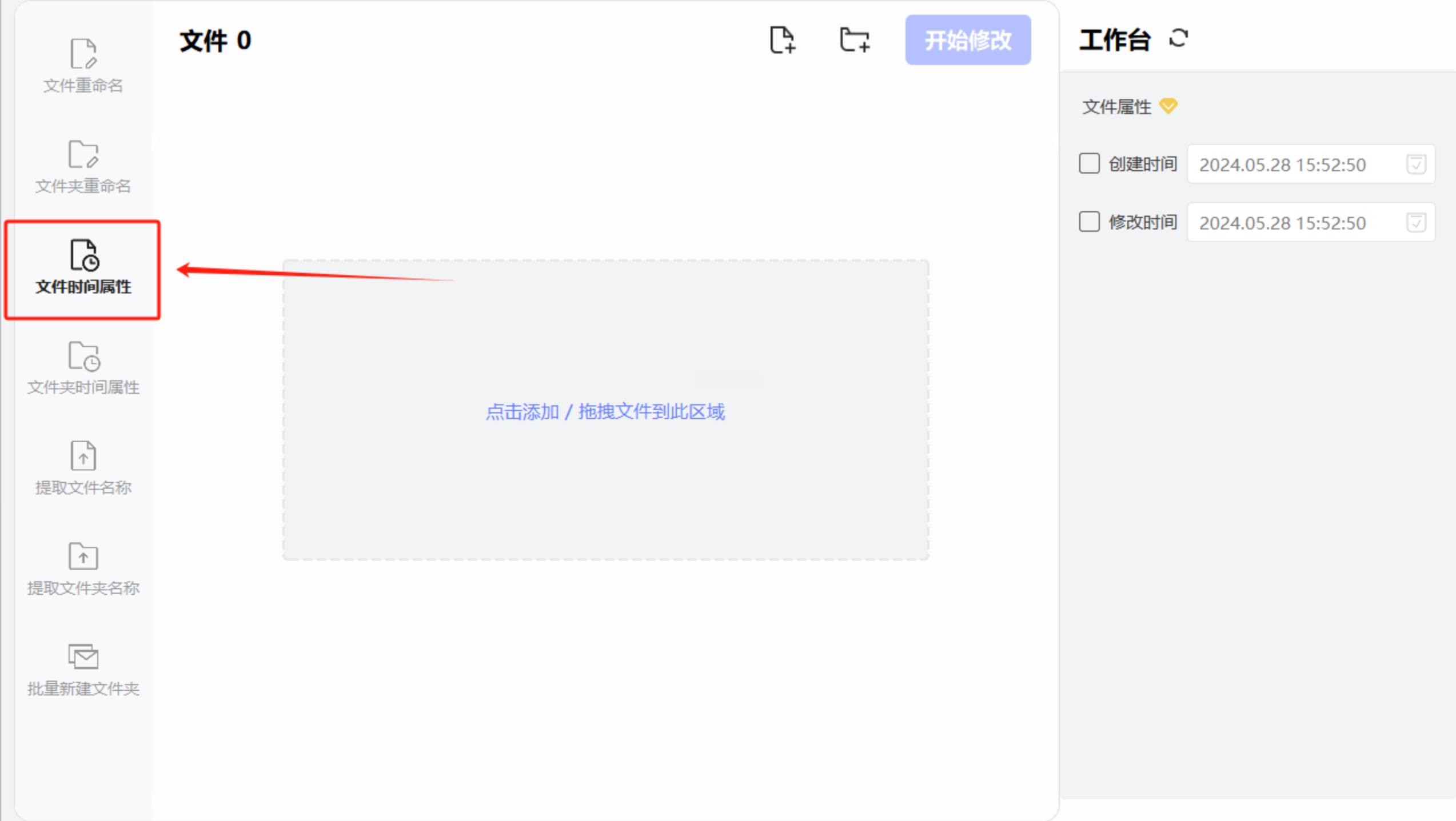
接下来的步骤是将需要进行日期修改的文件添加到软件界面中。你可以在软件界面中看到一个“添加文件”按钮,点击它选择你需要操作的文件。同时,在界面勾选“创建时间”以及“修改时间”两个选项,确保软件能够更改文件的两种关键时间信息。 然后,点击屏幕上方的【日历】按钮,选择你希望赋予这些文件的特定日期。
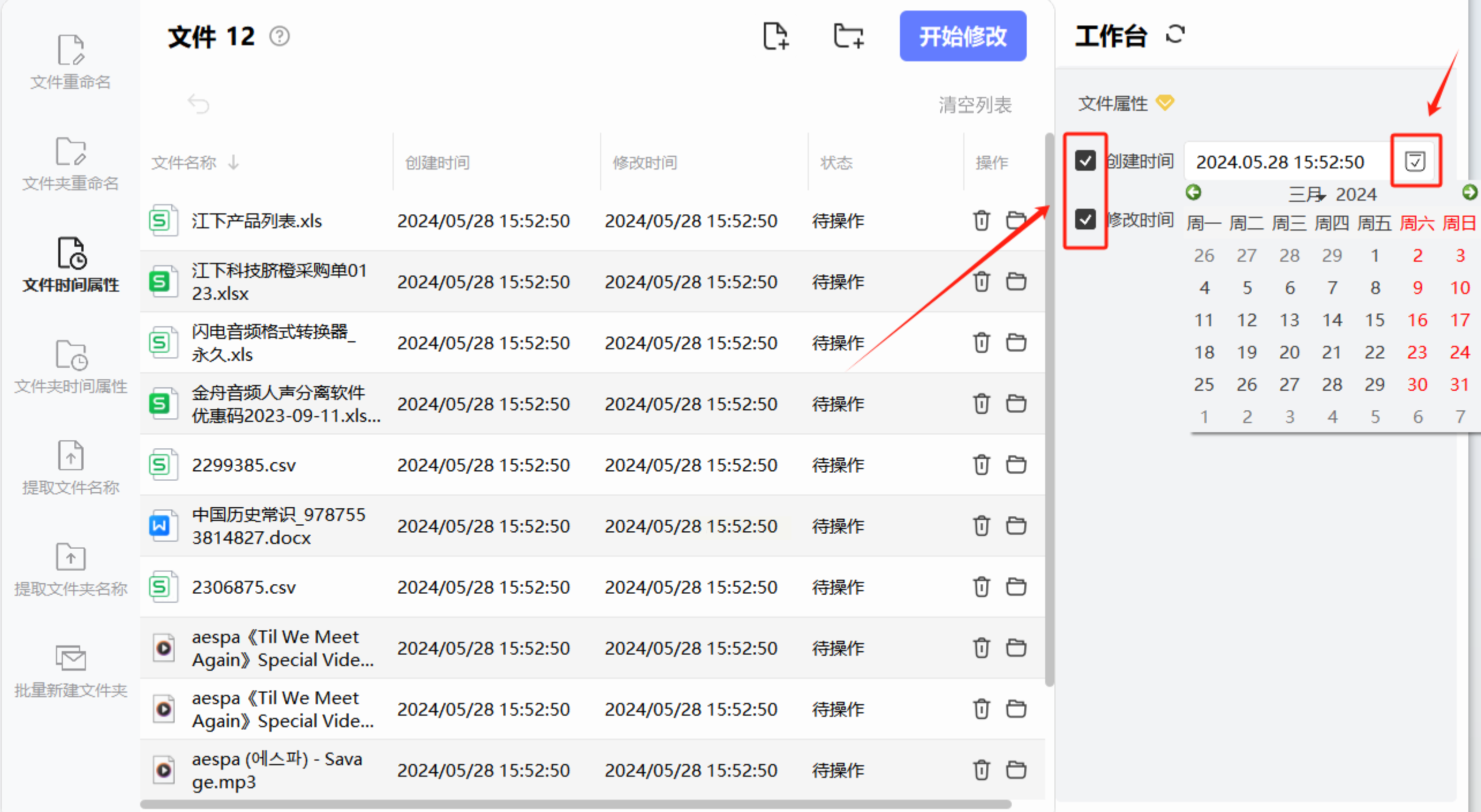
软件会提供一个清晰的日历视图,方便你选择合适的日期和时间。 选择好后,点击【确定】按钮,将选定的日期应用到你的文件中。 最后一步是点击界面上的【开始修改】按钮。 软件会立即开始批量更新文件的时间信息,按照你所选择的日期进行更改。整个过程非常快速,无需耐心等待很久。
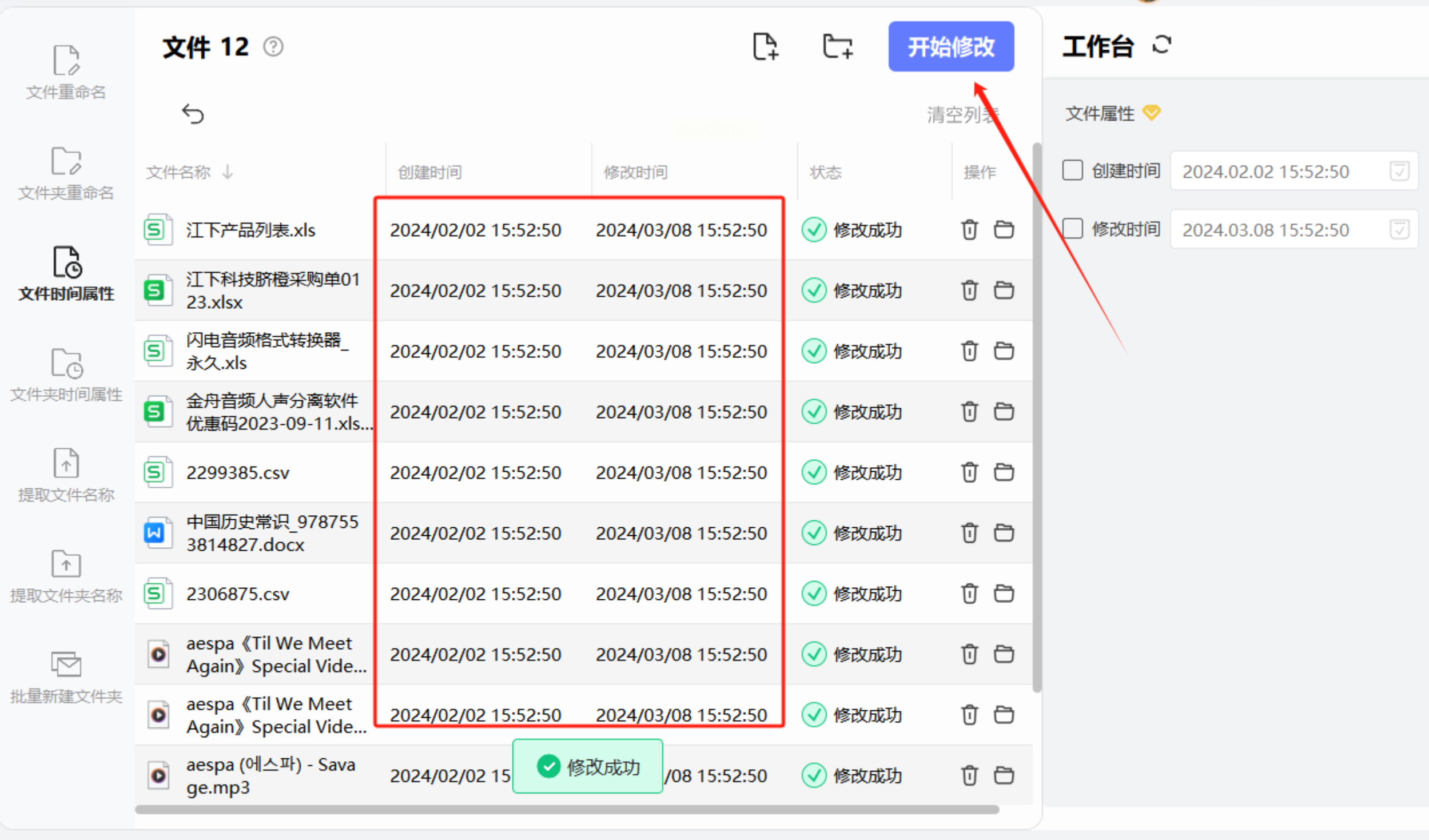
当你完成修改后,你可以查看具体的日期信息。选中相应的文件,右键单击鼠标,然后选择【属性】选项。 在打开的属性窗口中,你能看到文件的创建时间和修改时间已经按照你的设定更新。

想便捷地修改文件的时间戳吗?FileTimeTool这款工具能帮到你!它界面简洁明了,操作起来非常容易上手。
首先,你需要下载并安装 FileTimeTool 软件。打开软件之后,你会发现它的功能十分精简,主要包括设定时间、提前修改时间、延后修改时间以及将文件名称转换为时间等几项基本功能。
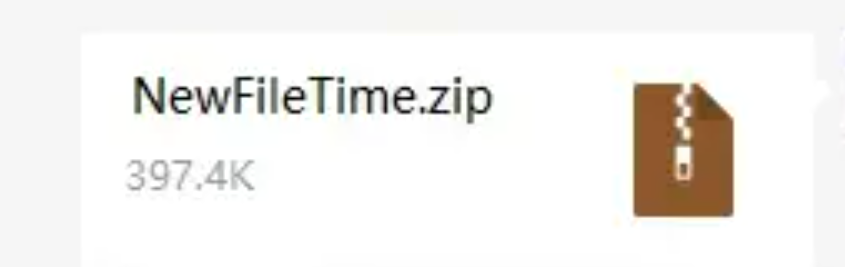
想要修改文件的时间戳,只需选择“设定时间”选项。在这里,你可以手动输入你想要的日期和时间,也可以直接使用“系统时间”或其他预设时间选项。完成时间设置后,点击右下角的“更新时间”按钮。软件会自动扫描你选择的文件夹,并将所有文件的修改时间更新到你的设定值。
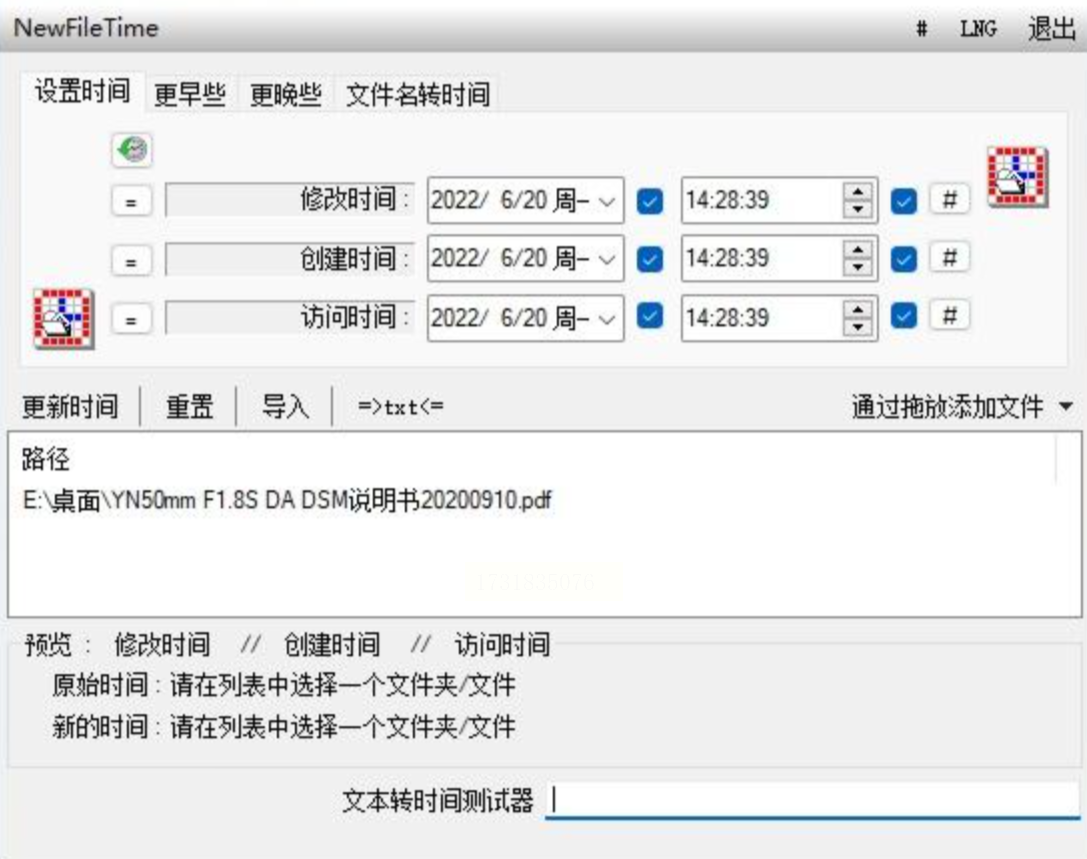
为了验证是否成功修改了文件的时间戳,你可以打开目标文件所在文件夹,并查看文件的属性信息。在属性界面中,你会看到文件创建日期、修改日期等信息已经更改为你在 FileTimeTool 软件中设置的值。
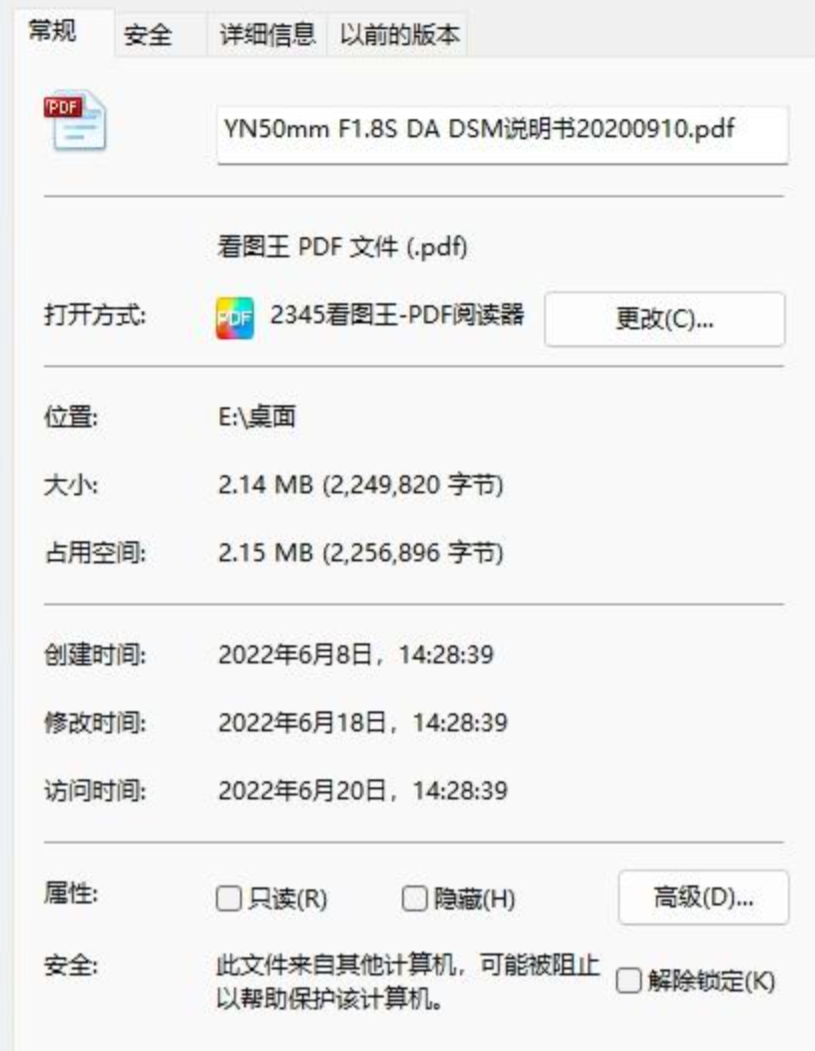
需要注意的是: 任意修改 Excel 文件的时间戳都应谨慎对待,并遵循相关法律法规和安全规范。数据完整性和安全性至关重要,因此在操作过程中需保持警惕,避免造成数据误差或泄露。
此外,建议企业建立完善的文件管理体系和版本控制机制,以确保数据的有效性和可追溯性。 持续探索新的文件管理工具和方法,能够更好地应对日益复杂的需求变化。
如果想要深入了解我们的产品,请到 汇帮科技官网 中了解更多产品信息!
没有找到您需要的答案?
不着急,我们有专业的在线客服为您解答!

请扫描客服二维码